こんな人にオススメの記事です
- スライド内の画像にモザイクをかけたい人
パワーポイントを使って画像にモザイクをかけるには以下の方法で行います。
1.モザイクをかけたい元画像を複製。
2.複製した画像の必要な箇所を残してトリミング。
3.トリミング済みの画像を選択して、図の書式設定から図の調整に入り、鮮明度の値を-100%に。
4.トリミング済みの画像にモザイクがかかるので、元画像に重ねて配置。
パワーポイントを使っていると、画像の中に「少しだけぼかしたいな」と思う場面があります。
そんな時にIllustrator(イラストレーター)やPhotoshop(フォトショップ)等の画像加工ソフトを使わずにパワーポイント上で画像にモザイクをかける方法を解説します。
今回はサンプルで以下の画像を用意しました。

パワーポイントを使って画像の一部にモザイクをかける方法
まずは、モザイクをかけたい画像を複製して、必要な部分だけをトリミングしていきます。
モザイクをかけたい画像を複製して、必要な部分だけをトリミングする

まずはモザイクをかけたい画像をコピーして複製します。
その後に、モザイクをかけたい部分だけが残るように画像をトリミングしてください。
トリミングした画像の鮮明度の値を-100%にする

トリミングした画像を選択して、右側に表示されている図の書式設定から図の調整に開き、鮮明度の値を-100%にしてください。
右側に図の書式設定が表示されていない場合は、以下の手順で図の調整を開くことができます。
図の書式設定が表示されていない場合

トリミングした画像を選択(クリック)して、メニューバーに表示されている図の書式設定から図の調整を開いてください。
パワーポイントのウィンドウを縮小していると、メニューバーにある「図の書式設定」も表示されない可能性があります。
「図の書式設定」が見当たらない場合は、一度パワーポイントを最大化してみてください。

鮮明度の値を-100%にすると画像の鮮明度が失われ、ぼやけてモザイクのようになります。
元画像に重ねて配置する

元の画像の上から、モザイクにした画像を貼り付けてください。
モザイク前とモザイク後を比較してみる

モザイク前と比べてケーキの箇所がぼやっとして、モザイクがかかったことがわかります。

こちらは文字のある部分をモザイクにしてみました。手順はケーキの画像の時と同様です。
ケーキの画像よりも文字のほうがモザイクになっていることが伝わりやすいと思います。
1枚の画像の全体にモザイクをかける方法
1枚の画像全体にモザイクをかける場合は、モザイクをかけたい画像を選択してメニューバーに表示されている図の書式設定から図の調整を開いてください。
対象画像の鮮明度の値を-100%にすると画像の鮮明度が失われ、ぼやけてモザイクのようになります。

パワーポイントに関するその他の記事
パワーポイントに関するその他の記事はこちらです。ぜひご覧ください。
-

【PowerPoint】ファイルサイズ(容量)を小さくする方法 5選
この記事では、画像や図が多くて開きにくいPowerPoint(パワーポイント)のファイルを、誰でも簡単・安全に圧縮する5つの具体的な方法を紹介します。 「写真を多用した... -


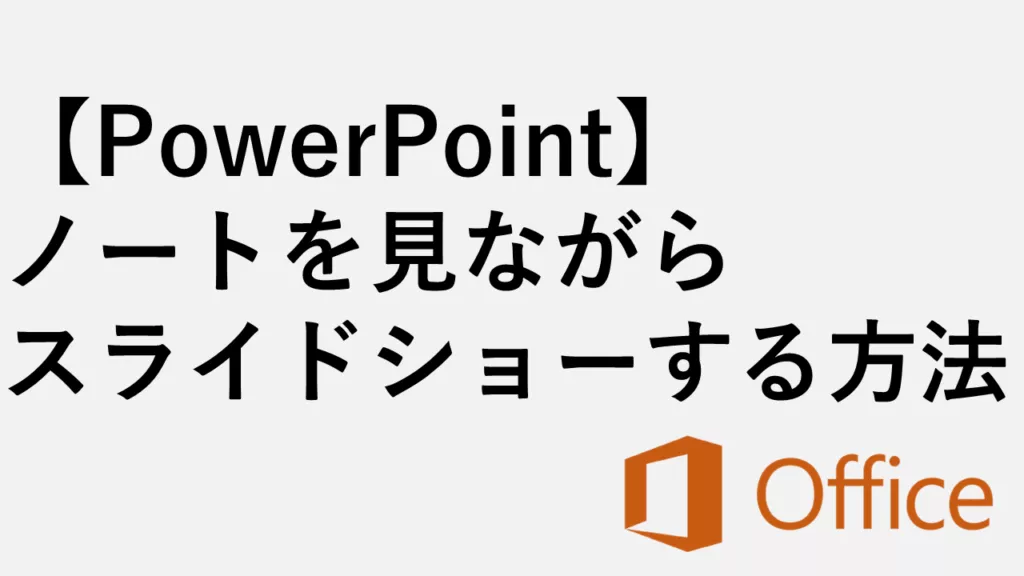
【PowerPoint】ノートを見ながらスライドショーする方法|デスクトップ版・Web版対応
こんな人にオススメの記事です PowerPointでノートを見ながらスライドショーする方法を知りたい人 PowerPointを使ったスライドショー中にノートを表示させる方法を知り... -



【PowerPoint】画像や写真を丸く切り抜きする方法
こんな人にオススメの記事です PowerPointで画像や写真を丸く切り抜く方法を知りたい人 PowerPointの画像加工機能を深く知りたい人 PowerPointのトリミング機能を最大限... -


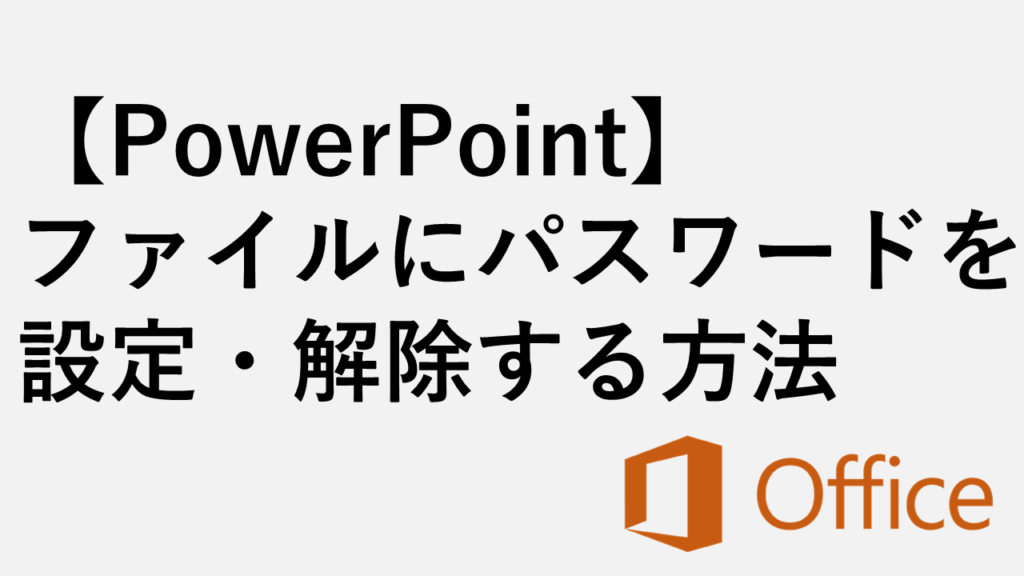
【PowerPoint】ファイルにパスワードを設定・解除する方法|読み取り・書き込み保護
この記事では、PowerPointファイルにパスワードを設定・解除する方法を、実際の画面を使いながらわかりやすく解説します。 「社外秘の企画書を共有フォルダーに置くのが... -


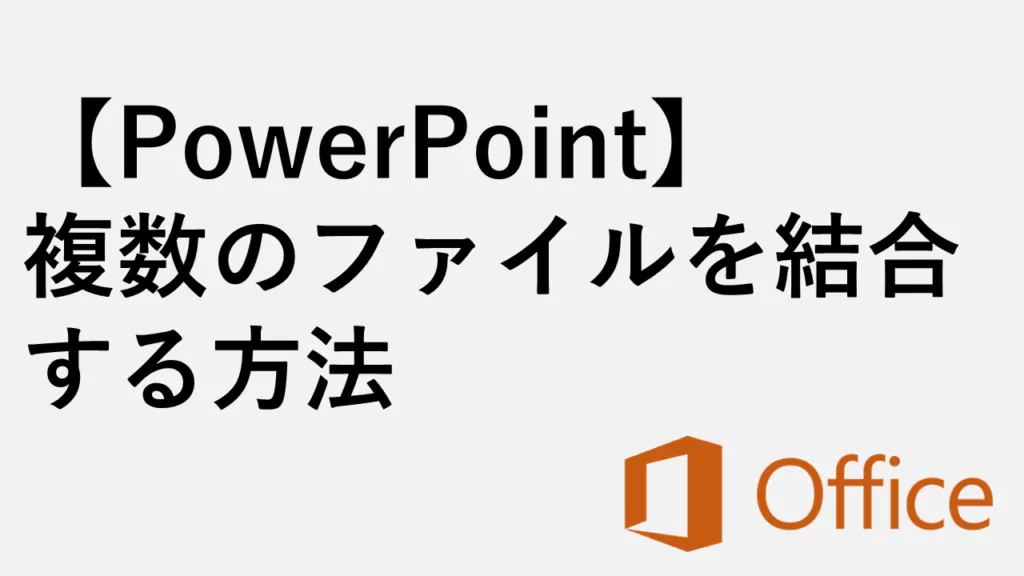
【PowerPoint】複数のファイルを結合する方法|簡単4ステップ
PowerPointで複数のファイルを結合し、ひとつのプレゼンテーションにまとめたいと考えたことはありませんか? 例えば、別々に作成したスライドを1つの資料に整理したい... -


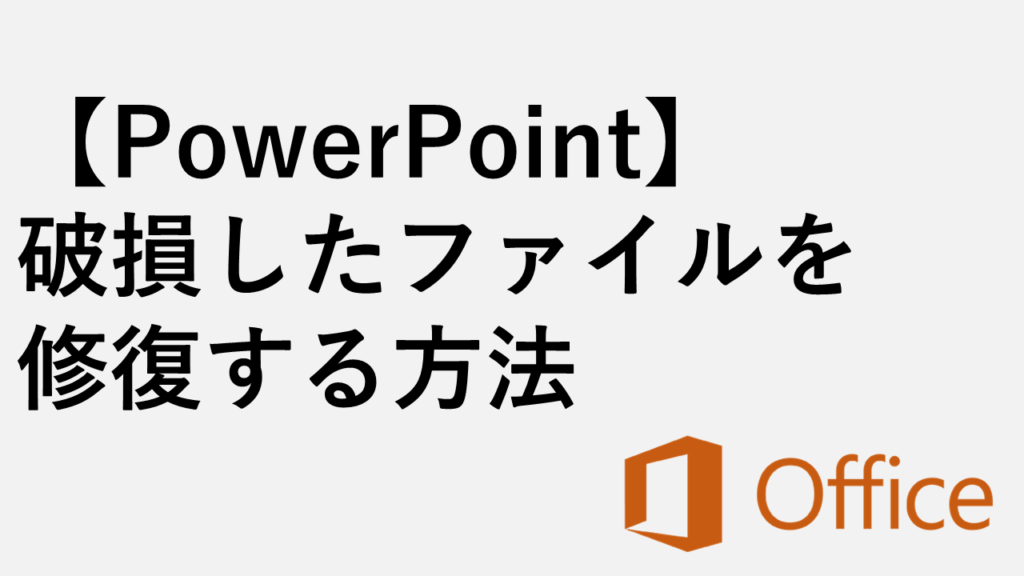
【PowerPoint】破損したファイルを修復する方法|開けないスライドを簡単復旧
「PowerPoint(パワポ)の資料が突然開けない…」「大切なスライドが見られず困った…」そんな緊急事態でも、諦めるのはまだ早いかもしれません。破損したPowerPointファ... -


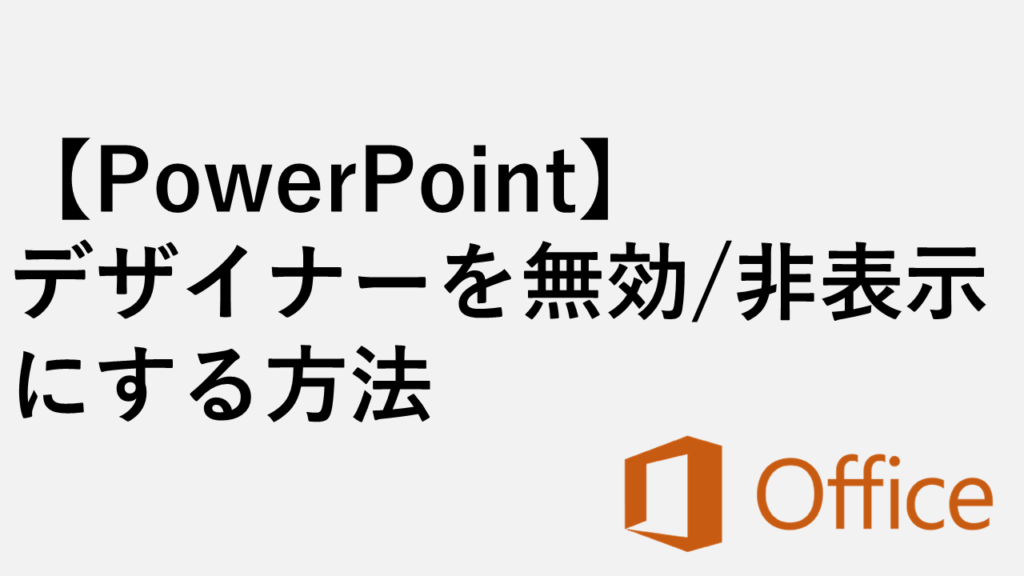
【PowerPoint】デザイナーを無効/非表示にする方法
Microsoft365(Office365)のPowerPointには、スライドデザインを自動で提案してくれる「デザイナー」(デザインアイデア)という便利な機能があります。 しかし、新し... -


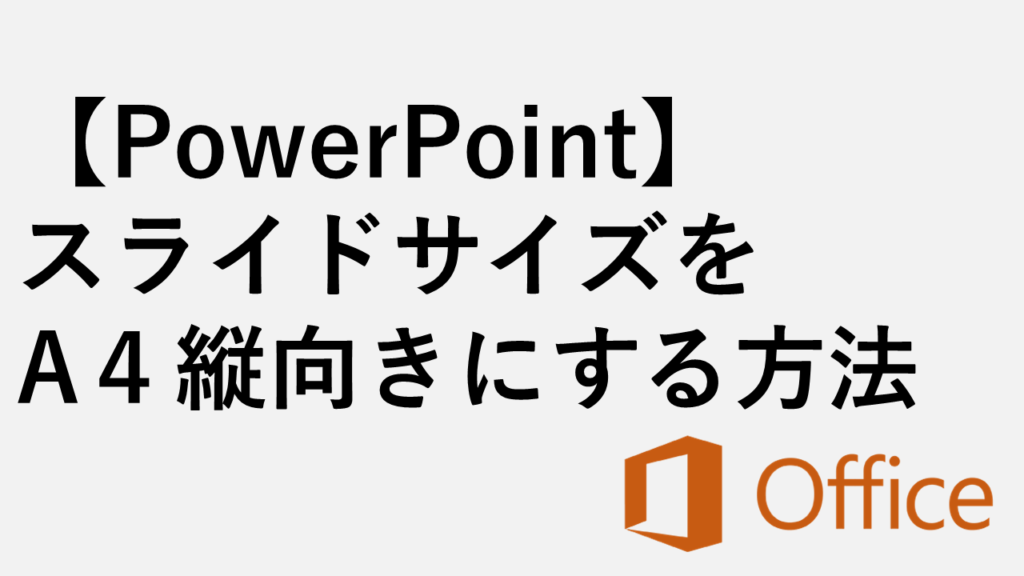
【PowerPoint】スライドサイズをA4縦向きにする方法
こんな人にオススメの記事です パワーポイントのスライドをA4サイズで作成したい人 パワーポイントのスライドを縦向きに作成したい人 パワーポイントのスライドをA4縦向... -


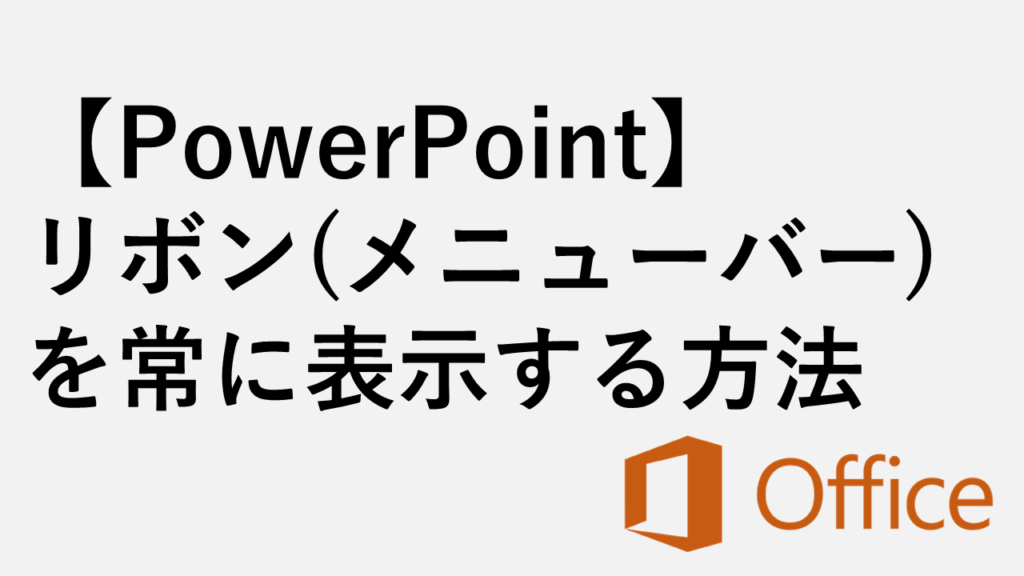
【PowerPoint】リボン(メニューバー)を常に表示する方法|デスクトップ版・Web版対応
こんな人にオススメの記事です PowerPointでリボン(メニューバー)が消えたとき、元に戻す方法がわからず困っている人 デスクトップ版だけでなくWeb版PowerPointでも同...
最後までご覧いただきありがとうございました。
このサイトは情シスマンが半径3m以内のITに関する情報を掲載してるサイトです。
Windows系を主として、ソフトや周辺機器の操作や設定について画像も用いながらわかりやすく解説しています。
解説している内容に誤りがあった場合や、補足が必要な場合、もっと知りたい場合はこちらのお問い合わせフォームからご連絡ください。
個人の方を限定にサポートさせていただきます。
実行環境
Windows11 Home 24H2
64 ビット オペレーティング システム
11th Gen Intel(R) Core(TM) i7-11375H @ 3.30GHz 3.30 GHz
16.0 GB RAM
Microsoft 365

を小さくする方法-1024x576.png)